Hur man stänger av skärmtid på iPhone utan dataförlust
Idag oroar sig allt fler människor för ökad enhetsanvändning, smartphoneberoende och sociala mediers inverkan på den mentala hälsan. Därför introducerade Apple Skärmtid på iOS 12 och senare för att hjälpa användare att kontrollera och hantera hur mycket tid de spenderar på sina enheter. Dessutom använder föräldrar den här funktionen för att vägleda sina barns enhetsanvändning. Även om det kan främja hälsosammare digitala vanor finns det tillfällen då du kanske vill stänga av det. Den här guiden förklarar hur man stänger av skärmtid på en iPhone eller iPad.
SIDINNEHÅLL:
Del 1: Stäng av skärmtid med lösenord
Om du är trött på att styra enhetsanvändningen med Skärmtid eller om du känner att batteritiden försämras på grund av Skärmtid kan du stänga av den på din iOS-enhet med ditt lösenord.
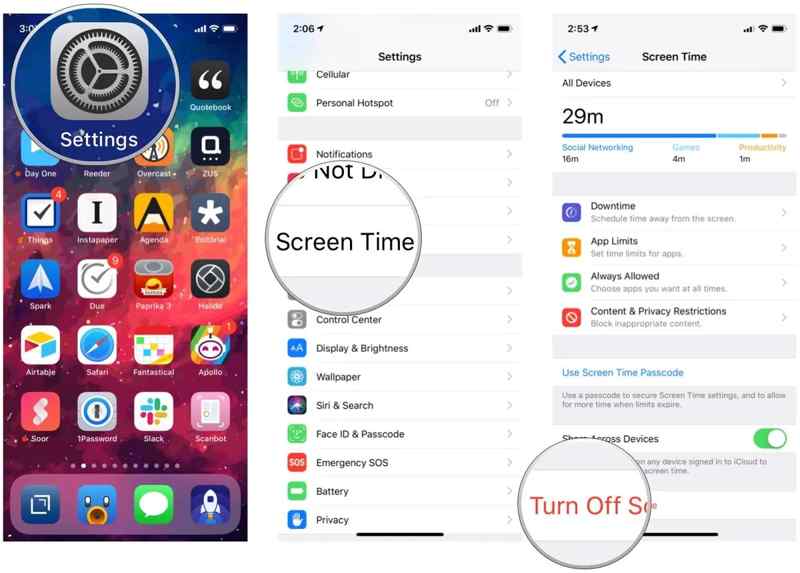
Steg 1. Öppna Inställningar app på din iPhone.
Steg 2. Bläddra ner och gå till Skärmtid.
Steg 3. Tryck på Stäng av skärmtid or Stäng av app- och webbplatsaktivitet knappen. Om du blir ombedd anger du ditt lösenord för skärmtid och bekräftar åtgärden.
Obs: Om du bara vill inaktivera skärmtid för specifika appar väljer du Appgränser på skärmen Inställningar för skärmtid, tryck på appen och svep åt vänster och tryck på Radera.
Del 2: Återställ skärmtidslösenordet på iPhone
Kan man bli av med Skärmtid om man glömt lösenordet? Svaret är ja och Apple erbjuder alternativet Glömt lösenord för att återställa Skärmtid-lösenordet. Det kräver bara ditt Apple-ID och lösenord.
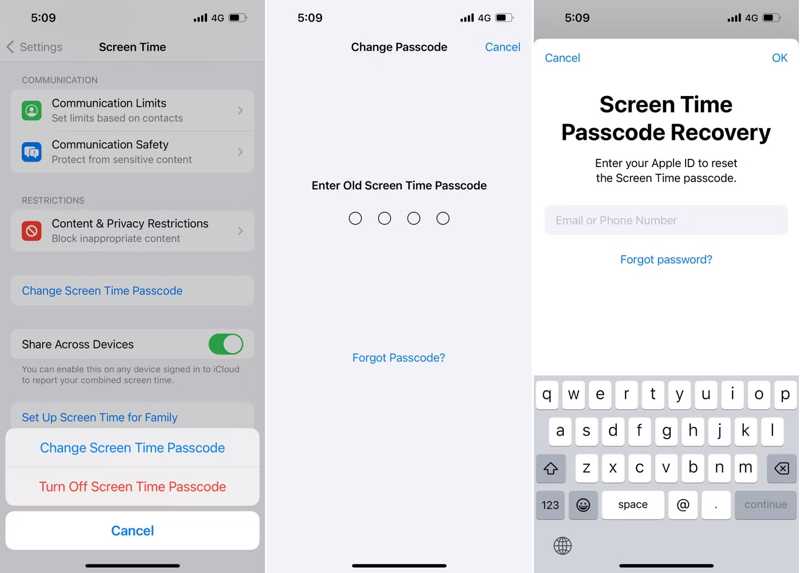
Steg 1. Välja Skärmtid i din Inställningar app.
Steg 2. Tryck på Ändra skärmens tidskod knappen och välj Ändra skärmens tidskod i varningsdialogrutan.
Steg 3. Tryck Glömt lösenord om du har glömt ditt lösenord för skärmtid.
Steg 4. Ange ditt Apple-ID och skriv sedan in ditt Apple-ID-lösenord. Sedan kan du ange ett nytt lösenord för Skärmtid.
Del 3: Inaktivera skärmtid efter att du har loggat ut från Apple-ID
Ett annat sätt att stänga av Skärmtid utan lösenord är att logga ut från ditt Apple-ID-konto. Enligt vår forskning kan du inaktivera Skärmtid direkt när du har loggat ut från ditt Apple-ID.
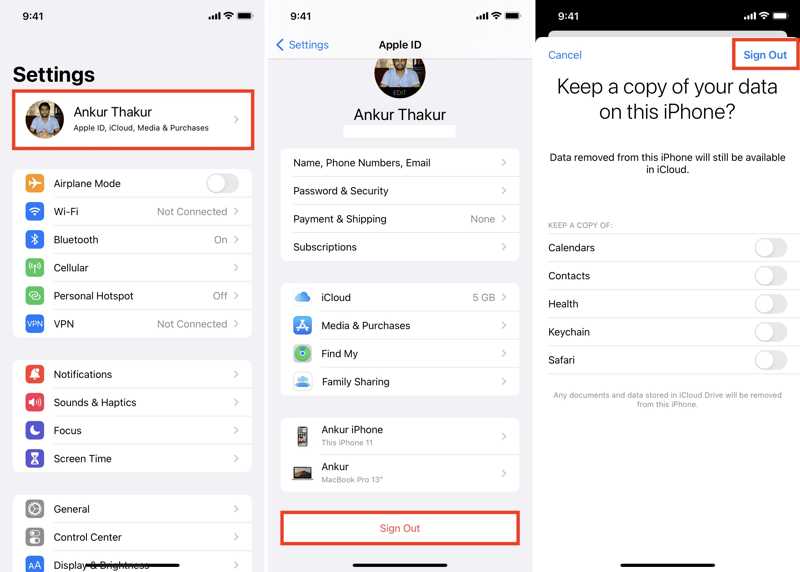
Steg 1. Öppna appen Inställningar från din startsida.
Steg 2. Tryck på din profil och tryck på Logga ut knappen längst ner.
Steg 3. Klicka Logga ut längst upp till höger och skriv in ditt Apple-ID-lösenord om du uppmanas till det.
Steg 4. Gå till föregående skärm och välj Skärmtid. Knacka Stäng av skärmtidDen stängs av utan att lösenordet behövs.
Del 4: Stoppa skärmtid genom att återställa iPhone
Att återställa din iPhone raderar all data och inställningar på din enhet, inklusive Skärmtid. Därför är det ett annat sätt att stänga av Skärmtid utan lösenord. Detta kräver en dator och en USB-kabel.

Steg 1. Anslut din iPhone till din dator med en USB-kabel.
Steg 2. Öppna den senaste versionen av iTunes på Windows och macOS Mojave eller tidigare. På macOS Catalina eller senare kör du Finder-appen.
Steg 3. När din enhet har upptäckts klickar du på Telefon knappen längst upp till vänster i iTunes. Gå till Sammanfattning fliken och klicka på återställa iPhone knapp.
I Finder, välj ditt iPhone-namn i sidofältet, gå till Allmänt fliken och klicka på återställa iPhone.
Steg 4. Följ instruktionerna på skärmen för att återställa din iPhone och inaktivera Skärmtid. När din iPhone startas om kan du konfigurera den som en ny enhet eller återställa en säkerhetskopia.
Obs: Om iTunes inte kan identifiera din iPhone eller om din enhet är inaktiverad måste du sätta i enheten återställningsläge med rätt knappkombination:
På en iPhone 8 eller senare trycker du snabbt på volym upp knappen och släpp den. Gör samma sak med volym Ner knappen. Håll in den Sida knappen tills återställningsskärmen dyker upp.
På en iPhone 7/7 Plus, håll ner volym Ner + Sida knapparna tillsammans tills du ser skärmen för återställningsläge. På en iPhone 6s eller tidigare håller du ner Hem + Sova vakna knapparna samtidigt tills skärmen för återställningsläge visas.
Klicka sedan på återställa knappen för att stoppa skärmtid.
Del 5: Stäng av skärmtid utan lösenord och dataförlust
Officiellt måste du helt återställa din iPhone om du behöver stänga av skärmtidslösenordet utan ditt Apple-ID-lösenord. Men, Apeaksoft iOS Unlocker låter dig bli av med Skärmtid utan att återställa din enhet. Den kan ta bort skärmtidslösenordet utan några begränsningar.
Det ultimata sättet att stänga av skärmtidslösenordet utan dataförlust
- Ta enkelt bort skärmtidslösenordet från en iOS-enhet.
- Kräv inte Apple ID-lösenord eller återställ din iPhone.
- Erbjud bonusfunktioner, som att ta bort iPhone-lösenord.
- Stöd de senaste versionerna av iOS och iPadOS.

Hur man stänger av skärmtidslösenordet utan att förlora data
Steg 1. Installera skärmtidsupplåsning
När du behöver stänga av Skärmtid utan lösenordet, installera den bästa iOS-upplåsaren på din dator. Den är kompatibel med Windows 11/10/8/7/XP/Vista och Mac OS X 10.7 eller senare. Starta den och välj Skärmtid läge. Anslut sedan din iPhone eller iPad till datorn med en Lightning-kabel. Programvaran kommer att identifiera din enhet omedelbart.

Steg 2. Ta bort lösenordet för skärmtid
Klicka på Start för att automatiskt ta bort lösenordet för skärmtid från din iPhone. När det är klart klickar du på OK knappen och koppla bort enheten.

Obs: Om din iPhone kör iOS 11 eller tidigare, se till att iTunes-säkerhetskopian är okrypterad. Annars måste du dekryptera säkerhetskopian för att ta bort begränsningslösenkoden.
Slutsats
Den här guiden har diskuterat hur man inaktivera skärmtid på din iPhone eller iPad i olika situationer. Med lösenordet kan du aktivera den här funktionen direkt på din enhet. Dessutom kan du stänga av den med ditt Apple-ID och lösenord. Apeaksoft iOS Unlocker låter dig snabbt bli av med begränsningarna. Om du har andra frågor om detta ämne, vänligen skriv ner dem nedan.
Relaterade artiklar
iCloud-aktiveringslås kräver att iCloud-kontot och lösenordet tas bort. Men du kanske kan lära dig hur du kringgår aktiveringslåset.
Om du letar efter en bra iPhone-upplåsare kan du läsa en topplista från den här artikeln för att låsa upp din iOS-enhet.
Om du har glömt lösenordet till din iPhone eller iPad kan du läsa om de 5 bästa apparna för att upplåsa iPhone i vår artikel.
Här granskar vi de 5 bästa iPad-upplåsningsapparna för att effektivt låsa upp din iPad när du har glömt ditt lösenord.

